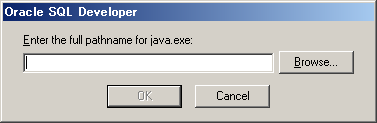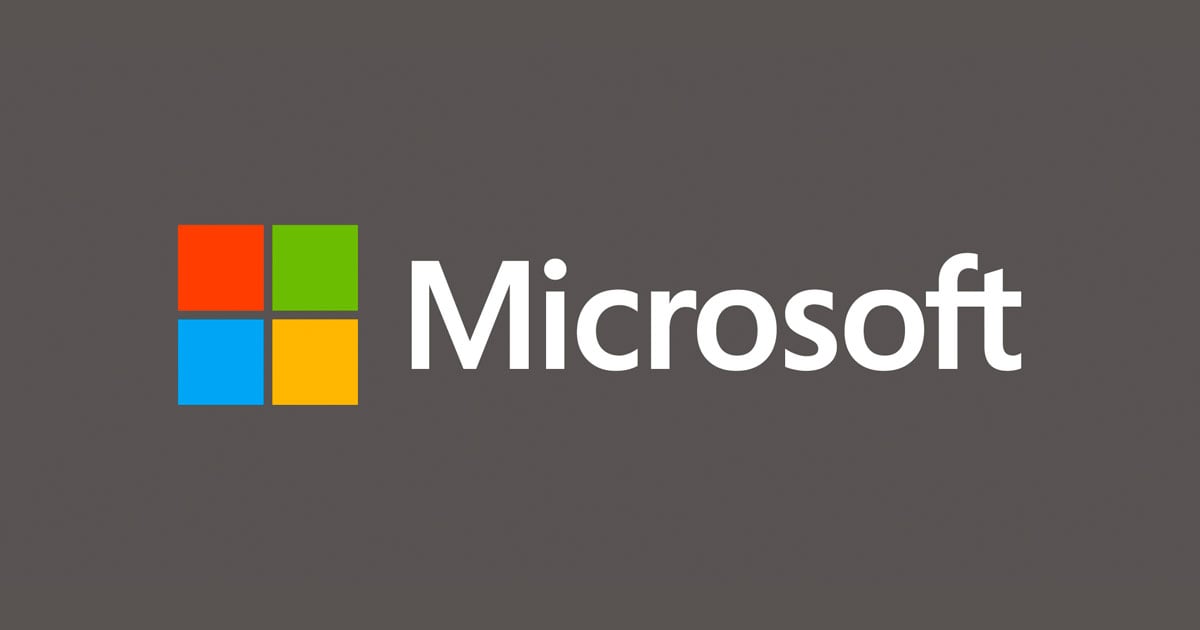Windows 7 Professional 64bitでのSQL Developerの設定
Windows 7 ProfessionalでSQL Developerを使う場合の注意点をメモします。 Oracleのバージョンは11g R2でJDKは7を使っています。
SQL Developerをインストールして初めて起動する際、以下のようにjava.exeのパスを聞かれます。
ここに64bit版JDKのjava.exeを指定すると
Unable to find a Java Virtual Machine. To point to a location of a Java Virtual Machine, please refer to the Oracle9i JDeveloper Install Guide (jdev\html)
というアラートが表示され、起動できません。
その後、再度起動しようとしたら、今度はjava.exeのパスを指定するダイアログが表示されずに、 同じアラートが表示されるようになりました。
このエラー表示を消すには %ORACLE_HOME%\sqldeveloper\sqldeveloper\bin にあるsqldeveloper.confというファイルを修正します。
一番最後の行に以下のように指定したパスが設定されていると思います。 SetJavaHome C:\Program Files\Java\jdk1.7.0 このパスの部分を消して保存したら表示されなくなりました。
java.exeのパスを指定できるようになったので、 32bit版のJDKのjava.exeを選択したところ正常に起動しました。